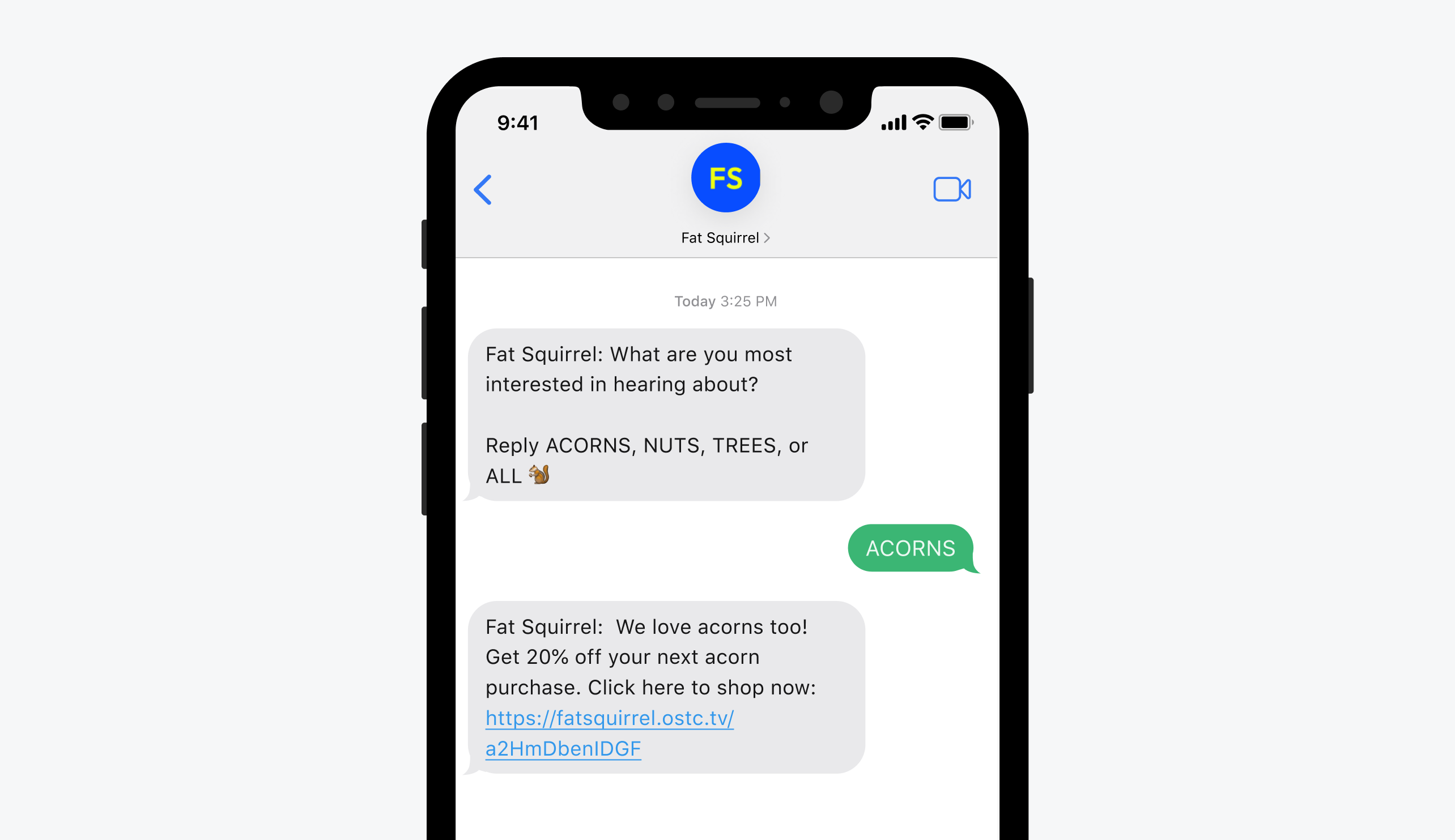
Ejemplo de uso de palabras clave
Resumen
Las Palabras clave SMS permiten la interacción bidireccional al permitir que los suscriptores envíen palabras o frases específicas por texto y reciban respuestas automatizadas. Apoyan la personalización, accesibilidad y tasas de conversión más altas al impulsar interacciones significativas y permitirte etiquetar, segmentar y hacer seguimiento con usuarios comprometidos.Configuración
Gestiona y crea Palabras clave SMS navegando a Configuración > Plataformas > Configuración de SMS > Palabras clave.- Haz clic en “Agregar una palabra clave”.
- Ingresa la palabra clave que deseas que los suscriptores envíen por texto.
- Elige el comportamiento de audiencia:
- Cualquiera: Envía la misma respuesta a todos los usuarios, independientemente del estado de suscripción.
- Segmentar por estado de suscripción: Envía diferentes respuestas a usuarios suscritos y no suscritos.
- Selecciona una plantilla de respuesta: Este será el mensaje de respuesta automática que los usuarios reciben cuando envían la palabra clave por texto.
- Etiqueta al usuario: Asigna una etiqueta cuando un usuario envíe la palabra clave (por ejemplo, preference = acorn), habilitando la segmentación futura.
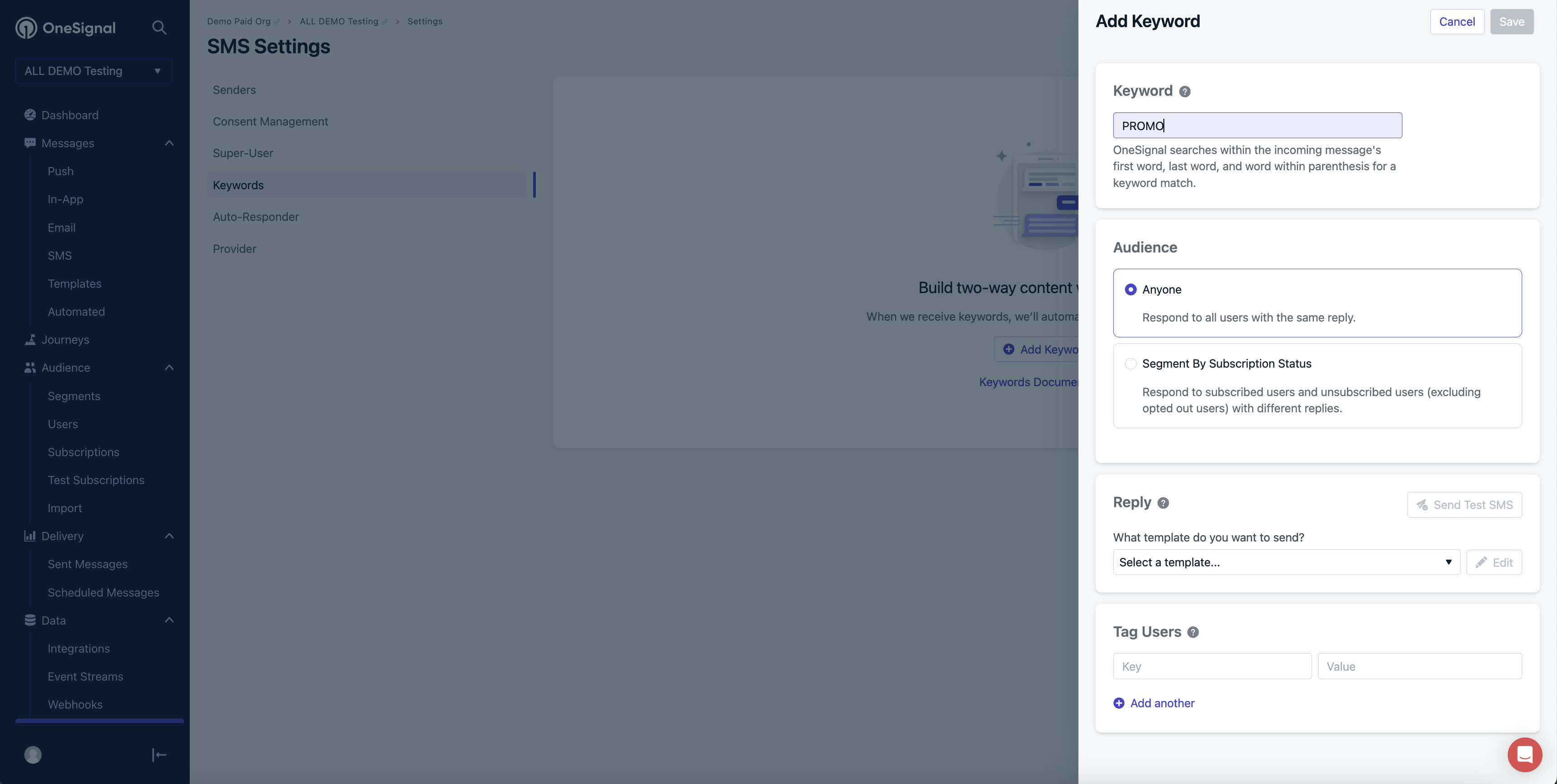
Cómo agregar una palabra clave
Medir la interacción de palabras clave
Para rastrear cuántas veces se activa una palabra clave:- Visita tu sección de Plantillas.
- Revisa los análisis para la plantilla vinculada a tu respuesta de palabra clave.
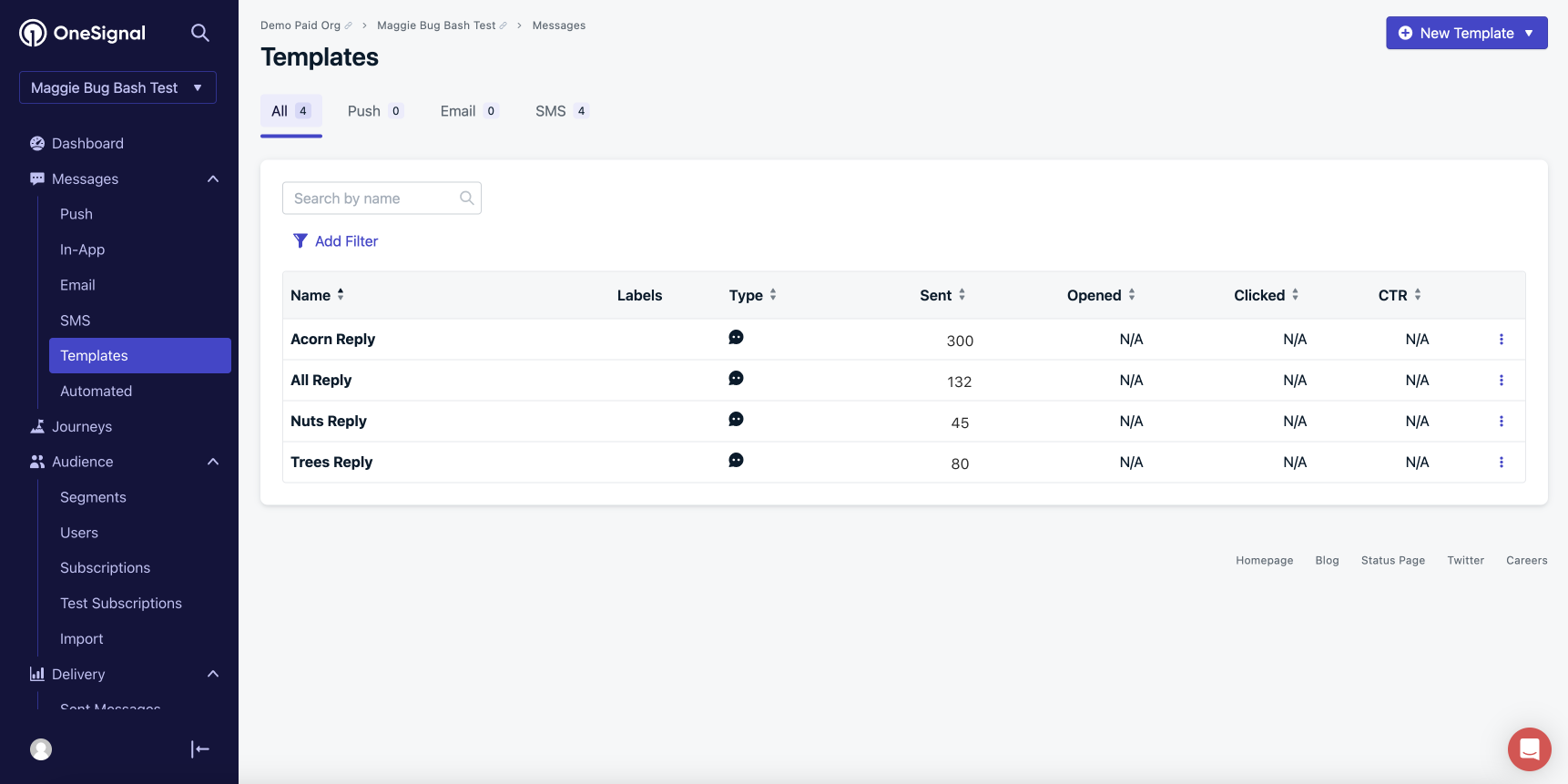
Ver plantillas para interacción de palabras clave
Construir un segmento basado en interacción de palabras clave
Crea campañas dirigidas basadas en usuarios que respondieron con palabras clave específicas.- Ve a Segmentos
- Usa el filtro de Etiqueta de usuario
- Ingresa la etiqueta que asignaste al configurar la palabra clave (por ejemplo, preference = acorn)
- Guarda y usa este segmento en tus campañas y journeys
Configurar un auto-respondedor para palabras clave no reconocidas
Si un suscriptor envía una palabra clave que no ha sido definida, puedes enviar automáticamente una respuesta de respaldo. Usa esto para:- Redirigir usuarios a soporte al cliente
- Recopilar su intención
- Notificar a tu equipo para seguimiento
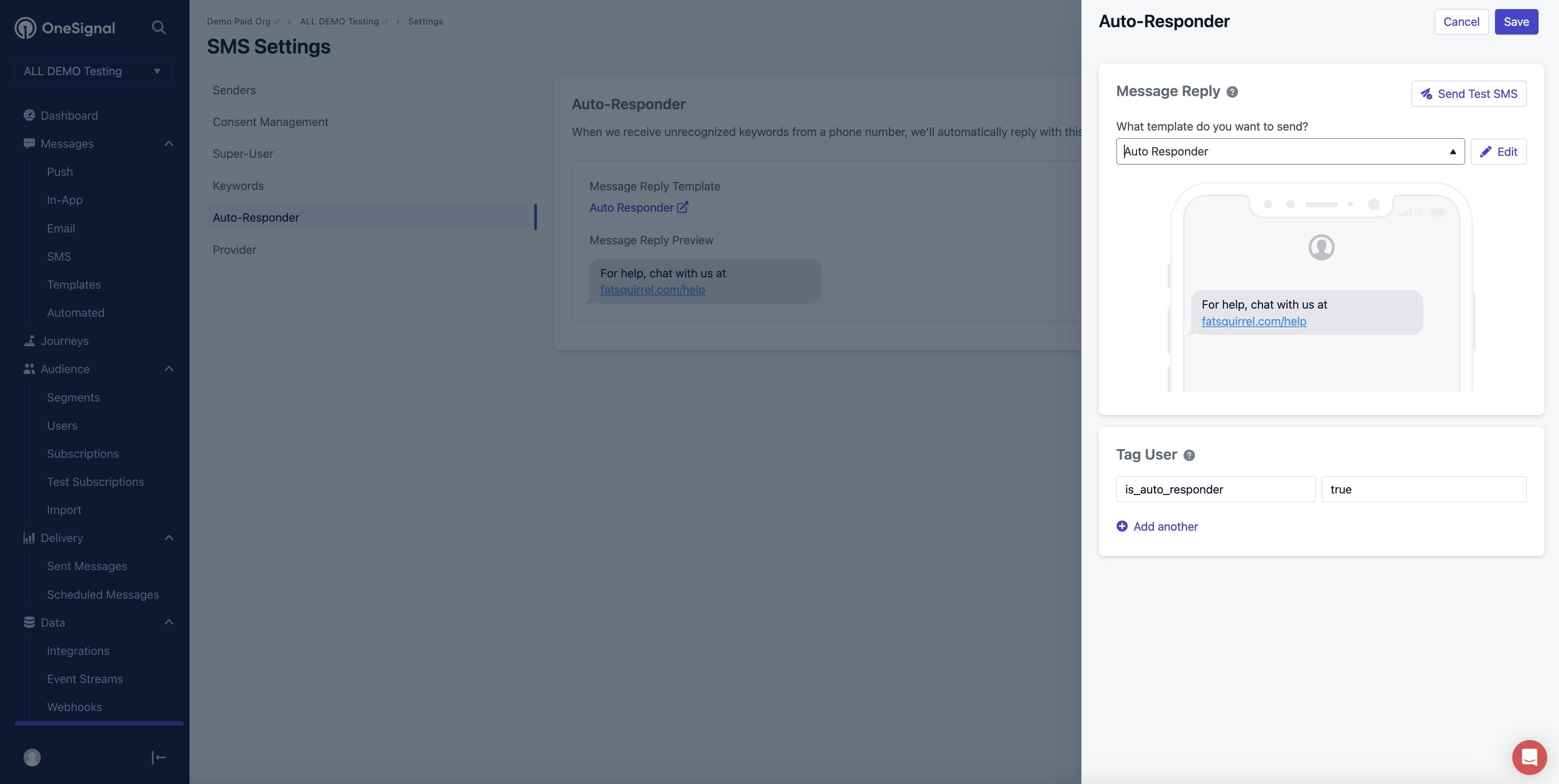
Configuración para agregar un auto-respondedor
- Ve a Configuración > SMS > Auto-respondedor
- Haz clic en Agregar auto-respondedor
- Selecciona una plantilla de respuesta
- (Opcional) Etiqueta al usuario al responder para habilitar segmentación o alertas futuras
Palabras clave vs. palabras clave de gestión de consentimiento
Las Palabras clave regulares son para interacción y segmentación. Las Palabras clave de gestión de consentimiento (por ejemplo,START, STOP, HELP) están reservadas para gestión de suscripción y propósitos de cumplimiento.
Aprende más sobre Palabras clave de gestión de consentimiento.